5 geriausi skaidinių tvarkytojai, kuriuos turite turėti „Linux“ / „Ubuntu“.

Ieškote Linux skaidinių tvarkyklių? Naudokite šias atvirojo kodo Linux skaidinių tvarkykles, kad dirbdami užtektų vietos.
Kiekvieną kartą įjungę kompiuterį pamatysite prisijungimo ekraną, kuriame galėsite pasirinkti, kurio vartotojo vardu norite prisijungti. Numatytajame „Linux Mint“ prisijungimo ekrane yra firminis fonas, kurio galbūt nesate gerbėjas. Tačiau galite tai pakeisti ir, be kitų tinkinimo parinkčių, nustatyti pasirinktinį foną.
Norėdami sukonfigūruoti prisijungimo ekrano išvaizdą, paspauskite mygtuką Super, tada įveskite „Prisijungimo langas“ ir paspauskite Enter.
Patarimas: „Super“ klavišas yra pavadinimas, kurį daugelis „Linux“ platinimų naudoja norėdami nurodyti „Windows“ arba „Apple“ klavišą „Command“, vengiant bet kokios prekės ženklų problemų rizikos.
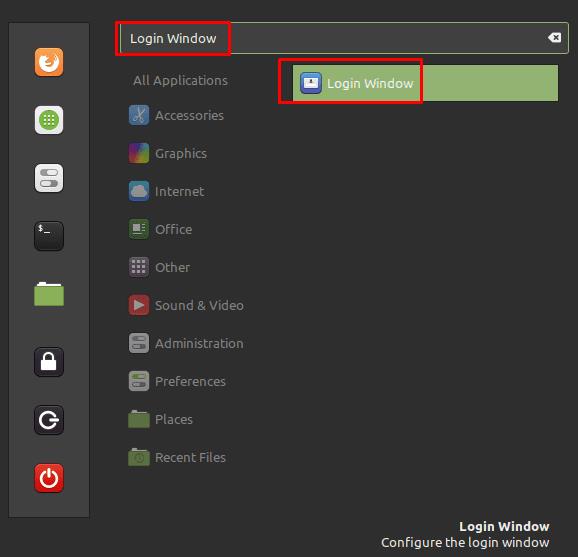
Paspauskite Super klavišą, tada įveskite „Prisijungimo langas“ ir paspauskite Enter.
Patekus į numatytąjį prisijungimo lango parinkčių skirtuką „Išvaizda“, pirmoji parinktis „Fonas“ gali būti naudojama norint pakeisti vartotojo pasirinkimo ekrano firminį foną. Tiesiog spustelėkite dabartinį vaizdą, kad įeitumėte į failų naršyklę, kad galėtumėte pasirinkti naują foną.
Parinktis „Fono spalva“ naudojama spalvai, kuri naudojama prieš įkeliant fono vaizdą, nustatyti. „Ištempti foną keliuose monitoriuose“ apims jūsų fono vaizdą keliuose monitoriuose, idealiai tinka ypač plačiam fonui naudojant kelių monitorių nustatymus. Kai pasirenkate vartotoją ir patenkate į slaptažodžio įvedimo ekraną, parinktis „Nupiešti vartotojo foną“ pakeičia foną į vartotojo darbalaukio foną. „Nupieškite tinklelį“ įterpia taškų tinklelį virš fono paveikslėlio.
Trys temos parinktys leidžia konfigūruoti prisijungimo ekrano sąsajos spalvą ir išvaizdą. „GTK tema“ pakeičia slaptažodžio įvesties laukelio krašto spalvą. Atrodo, kad „piktogramų tema“ neturi jokio poveikio. „Pelės žymeklis“ leidžia pakeisti pelės žymeklio išvaizdą.
Patarimas: Deja, temos nustatymų išvaizdos pakeitimo peržiūros nėra. Norėdami pamatyti pakeitimą patys, paspauskite Ctrl + Alt + L, kad užrakintumėte ekraną, tada spustelėkite žmonių piktogramą slaptažodžio įvesties lauko dešinėje, kad grįžtumėte į prisijungimo langą.
„Kiti monitoriai“ leidžia pasirinkti antrinį foną, kuris rodomas antriniuose monitoriuose, paliekant pagrindinį fono vaizdą pagrindiniame monitoriuje. „Apatinėje kairėje“ yra skirta rodyti mažą reklamjuostės vaizdą ekrano apačioje. Šiuo tikslu norėsite pasirinkti tinkamo mastelio vaizdą, nes mastelio keitimas nebus atliekamas.
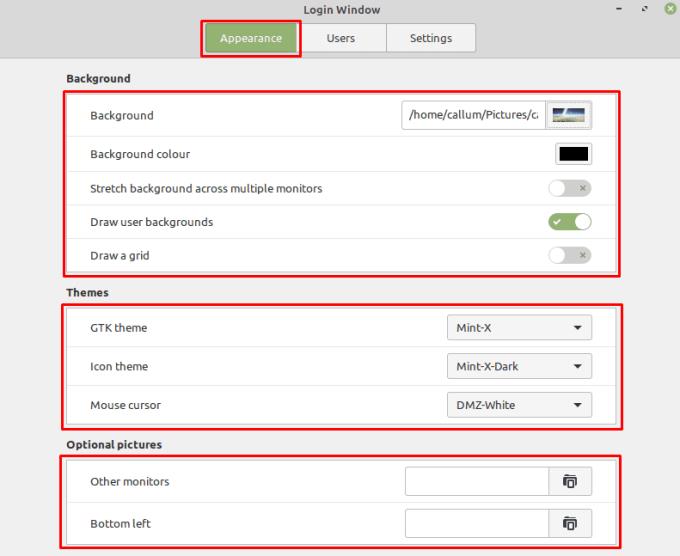
Sukonfigūruokite prisijungimo ekrano išvaizdą pagal savo asmeninius pageidavimus.
Ieškote Linux skaidinių tvarkyklių? Naudokite šias atvirojo kodo Linux skaidinių tvarkykles, kad dirbdami užtektų vietos.
Jei esate profesionalus muzikantas ar muzikos kūrėjas, turintis kompiuterį su Linux OS, tada yra tam skirtų programų. Perskaitykite tai, kad sužinotumėte apie „Linux“ muzikos kūrimo įrankius, kurie gali padėti jums kurti, apkarpyti ar redaguoti.
Neįgaliesiems valdyti kompiuterį naudojant tradicinius išorinius įrenginius, pvz., pelę ir klaviatūrą, gali būti tikrai sunku. Norėdami padėti palaikyti
Vienas iš daugelio būdų, kaip galite bendrauti su kompiuteriu, yra garsas. Garsiniai signalai gali padėti suprasti, kad kažkam reikia jūsų dėmesio arba
„Linux Mint“ naudoja programėles, kad papildytų užduočių juostą. Numatytieji siūlomi yra laikrodis, garsumo tvarkyklė, tinklo tvarkyklė ir net pradžia
Bet kuriame kompiuteryje svarbu turėti tvirtą slaptažodį, kad jis būtų saugus. Nors jums gali būti gerai, jei jūsų paskyros slaptažodį žinotų
Prieiga prie „Wi-Fi“ tinklų paprastai ribojama vienu iš trijų būdų. Dažniausias būdas yra naudoti slaptažodį, tačiau taip pat galite turėti tinklus, kuriuose
Norėdami prijungti įrenginius prie kompiuterio, galite naudoti tradicinius kabelius, pvz., USB ir 3,5 mm lizdus, tačiau dėl jų gali sutrikti kabeliai ir apriboti jūsų atstumą.
Nors internetinių paskyrų naudojimas atskirai yra standartinis metodas ir suteikia prieigą prie visos svetainės ar paslaugų, kartais
Ar kada nors pagalvojote, kodėl „Linux“ paskirstymai taip dažnai atnaujinami? Galbūt tai yra viena iš priežasčių, kodėl net būdama nemokama programinė įranga, „Linux“ nėra tokia populiari kaip „Windows“ ar „MacOS“. Mes jums pasakysime, kodėl „Linux“ naujinimai, pvz., „Linux“ branduolio naujinimai, vyksta taip dažnai ir ar jums reikia juos taikyti, ar ne. Skaityk!








